Skype je besplatna aplikacija koja vam omogućava upućivanje glasovnih i video poziva, kao i razmjenu poruka između korisnika putem Interneta. Pored toga, koristeći Skype možete pozivati i mobilne i fiksne telefone, ali ova se funkcija plaća. Sve prenesene informacije su šifrirane, što osigurava povjerljivost pregovora.
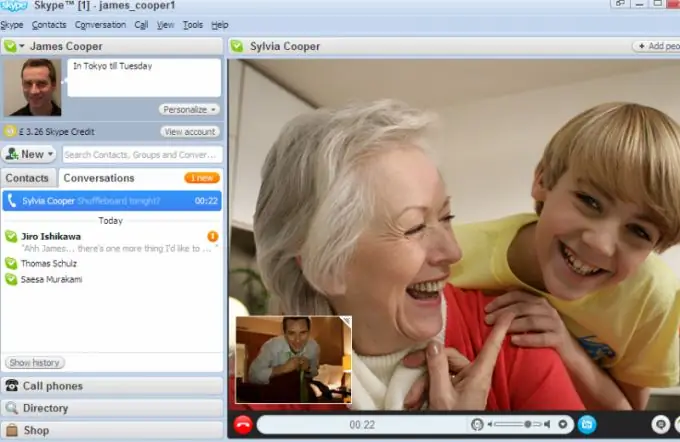
Da biste započeli koristiti program, jednostavno ga preuzmite sa službene stranice https://skype.com i instalirajte. Postoje verzije Skypea za najpopularnije operativne sisteme i uređaje: Windows, Mac, Linux, Android, iPhone, iPad, Symbian, kao i Samsung i Panasonic televizore.
Da biste mogli koristiti Skype, potrebna je registracija. Svoj račun možete kreirati i na službenoj web stranici na linku https://www.skype.com/go/join, a nakon prvog pokretanja programa - samo kliknite na vezu "Nemate prijavu? " Nakon toga u Skype sustav morate unijeti svoje ime i prezime, željenu prijavu i smisliti jaku lozinku. Ostatak podataka možete unijeti po želji i, ako je potrebno, popuniti u budućnosti.
Da biste dodali korisnike na svoj popis, u meniju programa odaberite "Kontakti" -> "Dodaj novi kontakt". U prozoru koji se otvori možete pretraživati po parametrima kao što su e-pošta, broj telefona, ime i prezime, Skype prijava. Kliknite gumb "Dodaj kontakt" da biste korisnika dodali na listu.
U lijevom dijelu prozora programa, na kartici "Kontakti", nalazi se lista dodanih korisnika. Oni koji su trenutno na mreži označeni su odgovarajućom ikonom. Da biste započeli chat, desnom tipkom miša kliknite kontakt i odaberite jednu od željenih opcija: "Poziv", "Video poziv", "Pokreni chat", "Pošalji datoteku". Isti meni vam omogućava da izvršite druge radnje na kontaktu: pregledajte informacije, izbrišite s popisa.
Proces komunikacije prikazan je u desnom dijelu prozora programa. Evo ćaskanja u kojem možete razmjenjivati tekstualne poruke, kao i sliku sa web-kamere sugovornika ako komunicirate u načinu video poziva.






